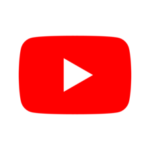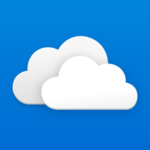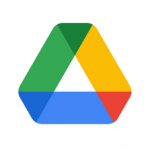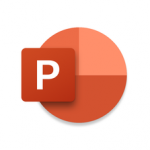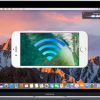この記事では機種変更時の「FINAL FANTASY LEGENDS II」のデータ引継ぎ方法について紹介しています。機種変更する前には必ず引継ぎ用アカウントを登録し、引継ぎコードなどをスクリーンショットを撮るなどして、保管しておきましょう。以下、引継ぎ用アカウントの登録、アカウントの引継ぎ方法を紹介します。
FINAL FANTASY LEGENDS IIのデータ引継ぎ用アカウントの登録
データを引き継ぐには、まず現在のアカウントをデータ引継ぎ用アカウントとして登録する必要があります。以下の手順のように、簡単な設定で登録できます。
- ロビー画面の右上にある「歯車(オプション)」をタップします。
- オプションメニューが表示されるので、右下にある「セーブデータ引継」をタップします。
- 登録をする前に利用規約に同意します。同意して登録するなら「規約に同意して登録」をタップします。
- アカウントのプレイデータと紐付たいサービスを選択します。Twitterを選択した場合、Twitterアカウントの入力画面に移動します。使用することのできるTwitterアカウントを入力します。
- 確認のためのメールを配信するため、メールアドレスを登録します。受信することができるメールアドレスを入力したら、「登録」をタップします。
- ここまでで「仮」登録が完了しました。登録確認のメールが送信されるので、先ほど入力したメールの受信ボックスを開きます。
- 受信したメールに記載されているURLをタップします。
- 登録完了画面が表示されるので、確認できたら「ゲームに戻る」をタップして、完了です。

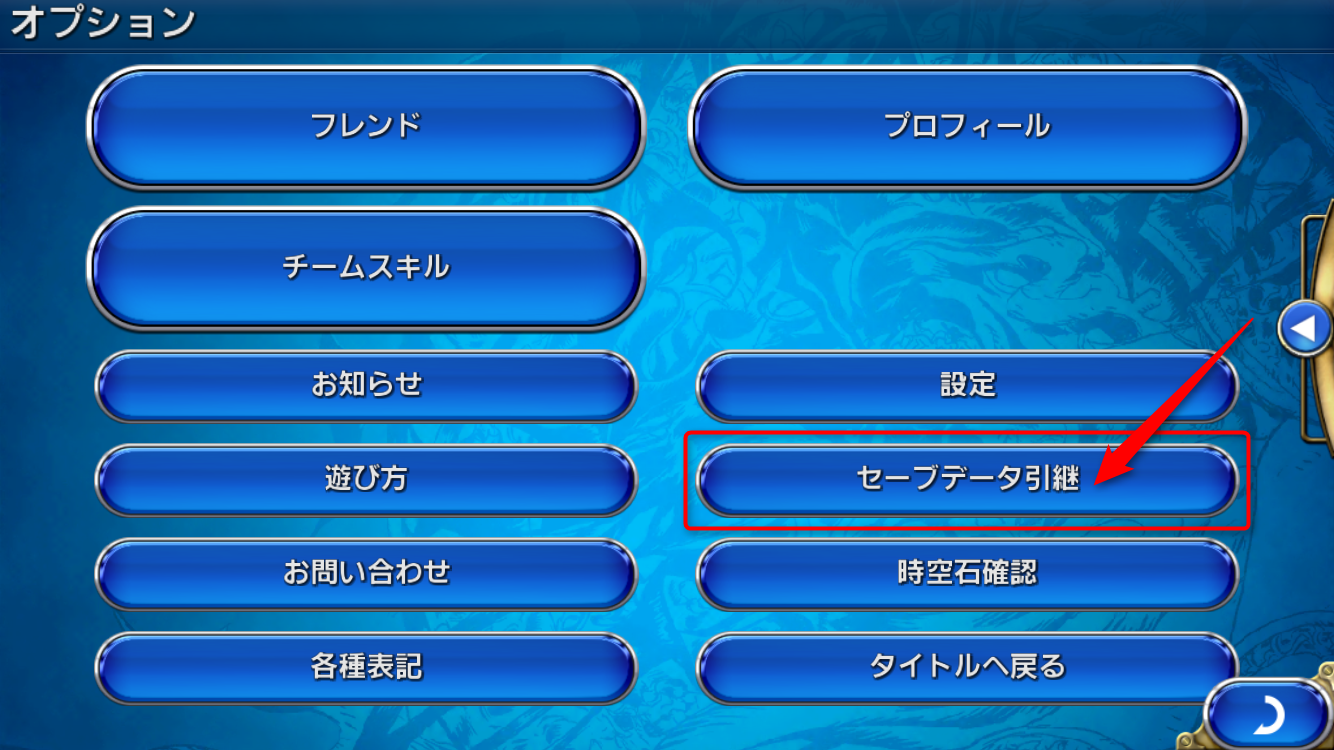
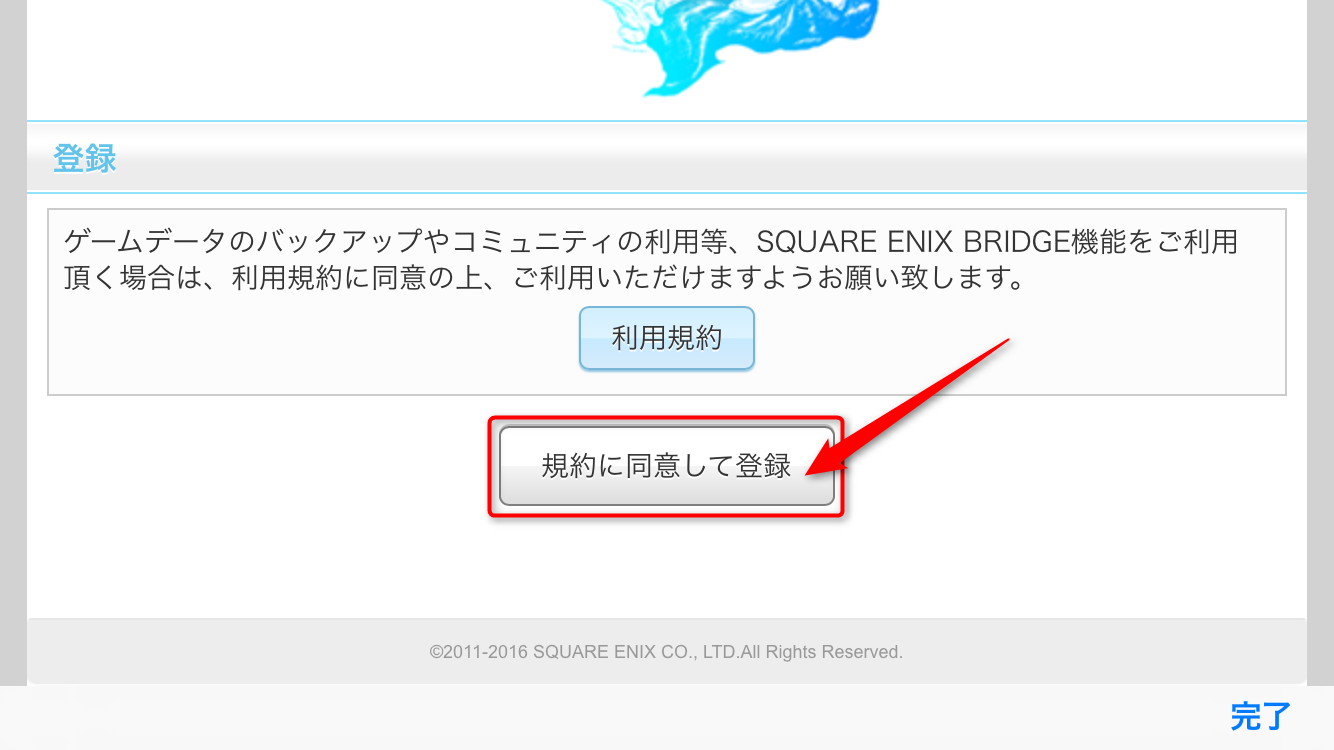
※今回は、Twitterで登録しています。他のサービスを選択しても、流れは基本的に変わりません。
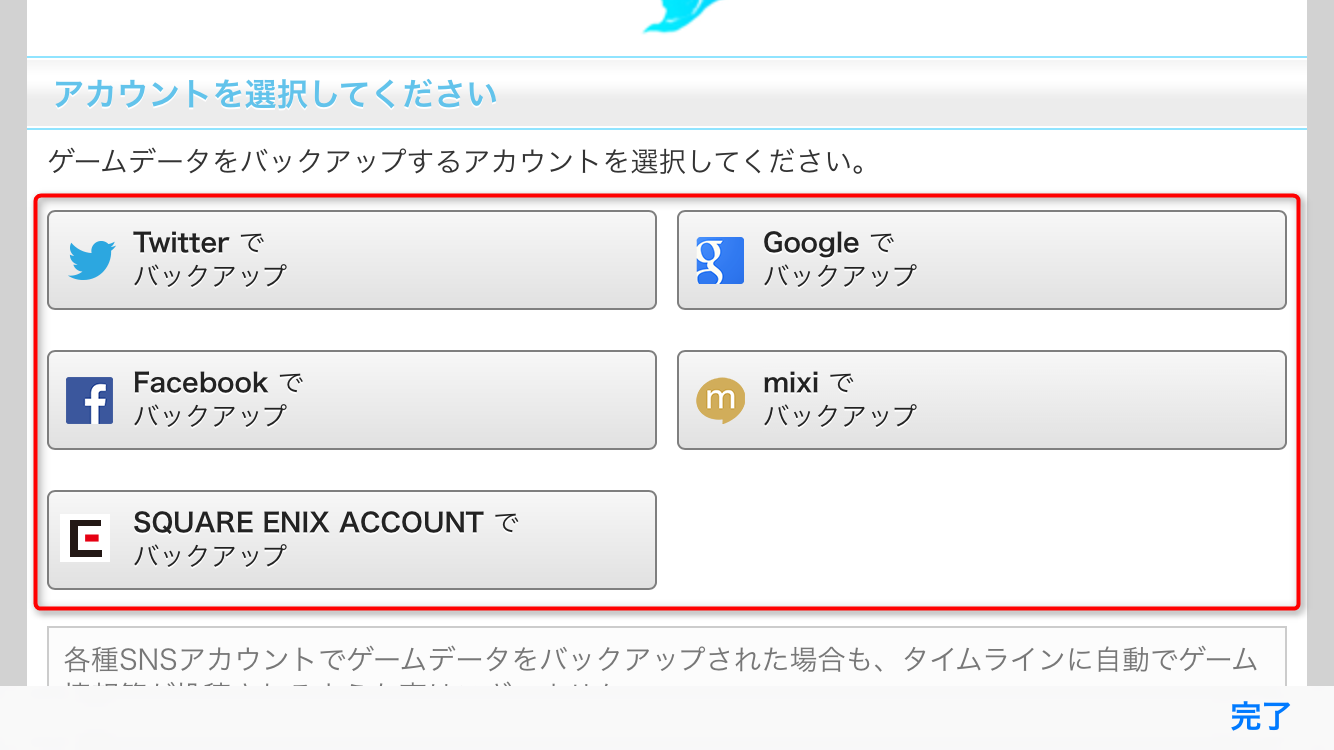
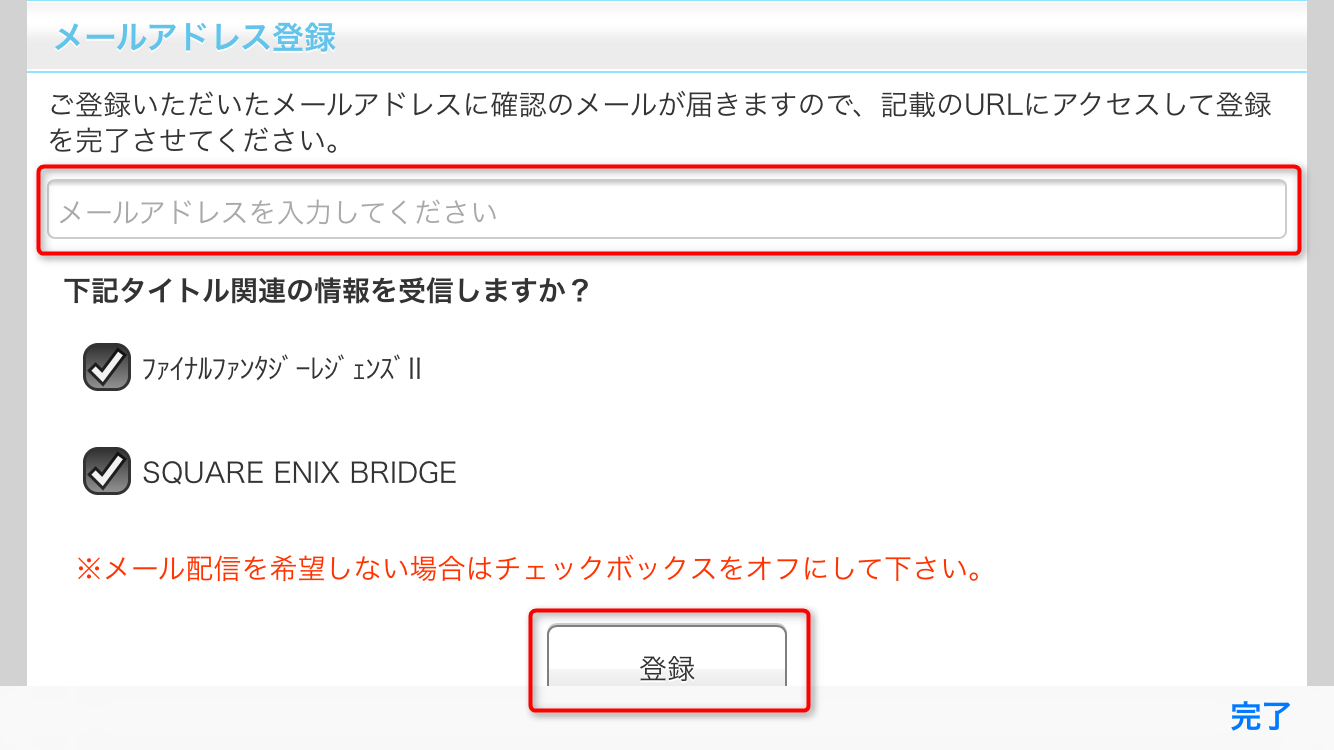
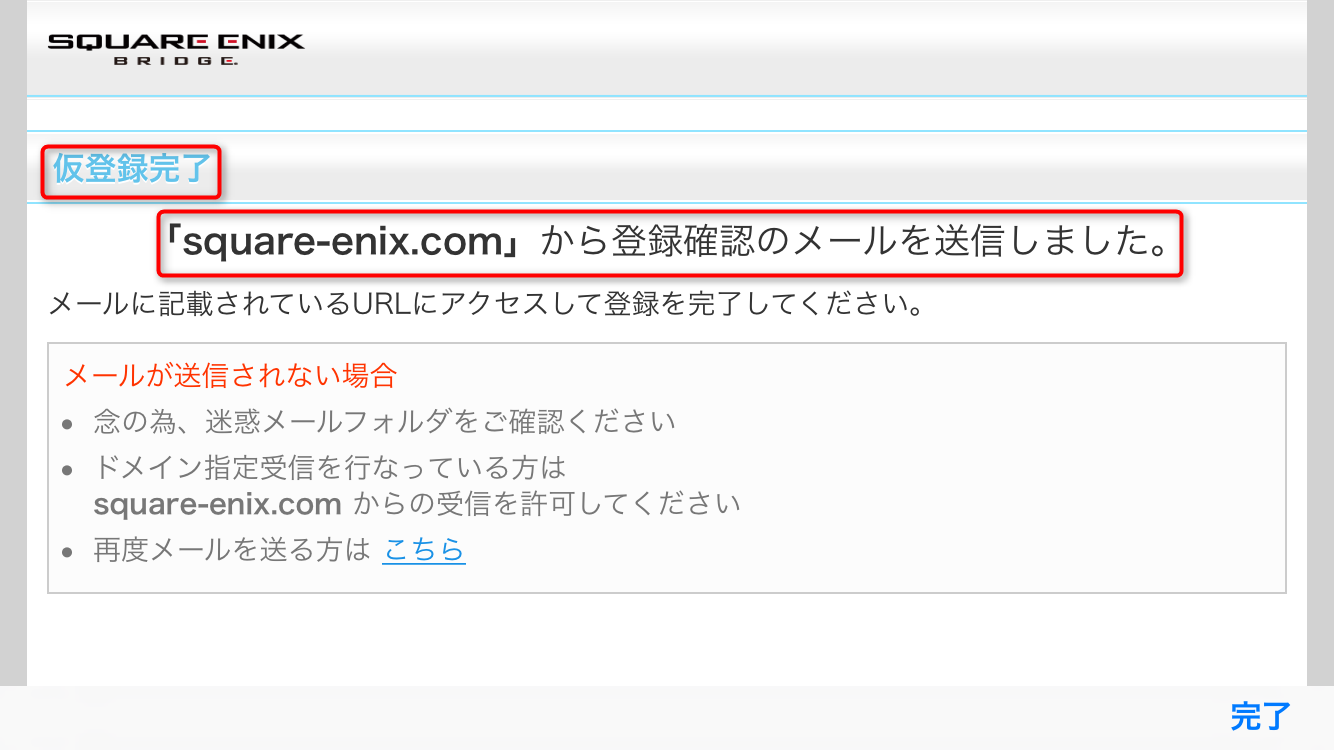
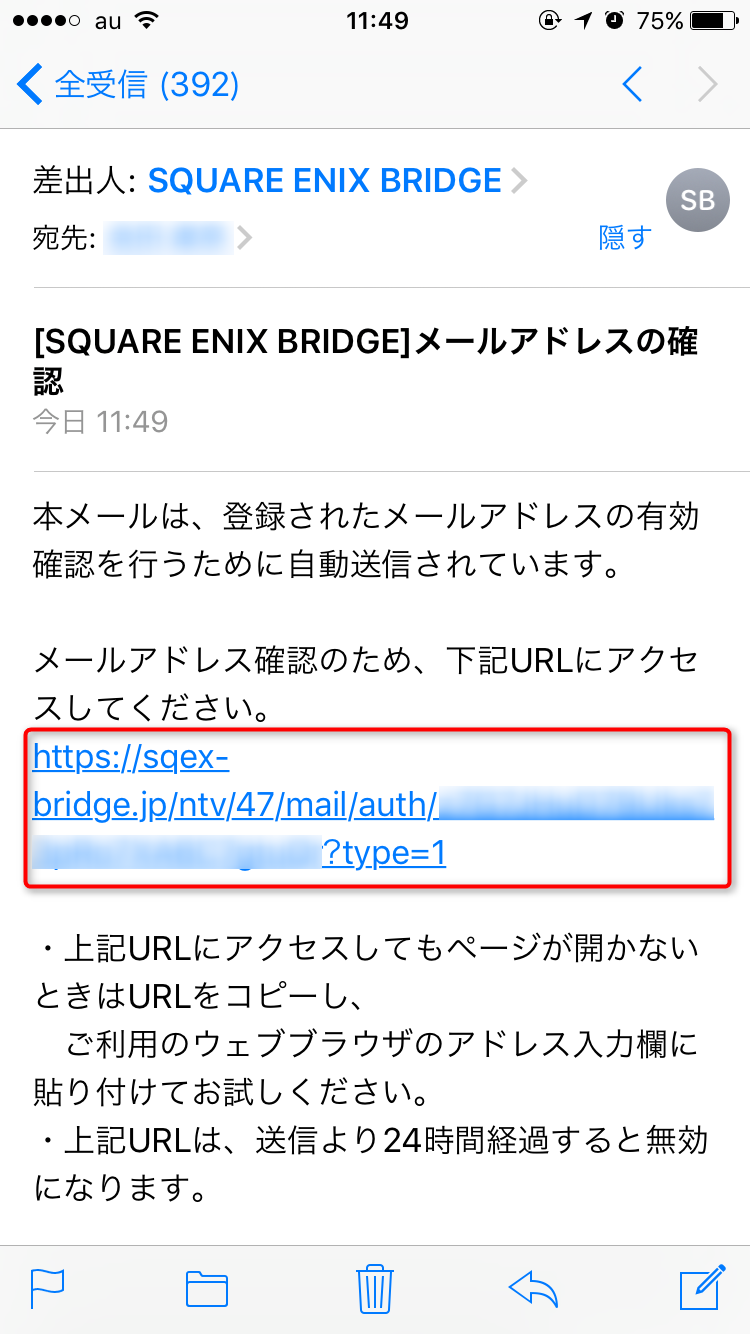
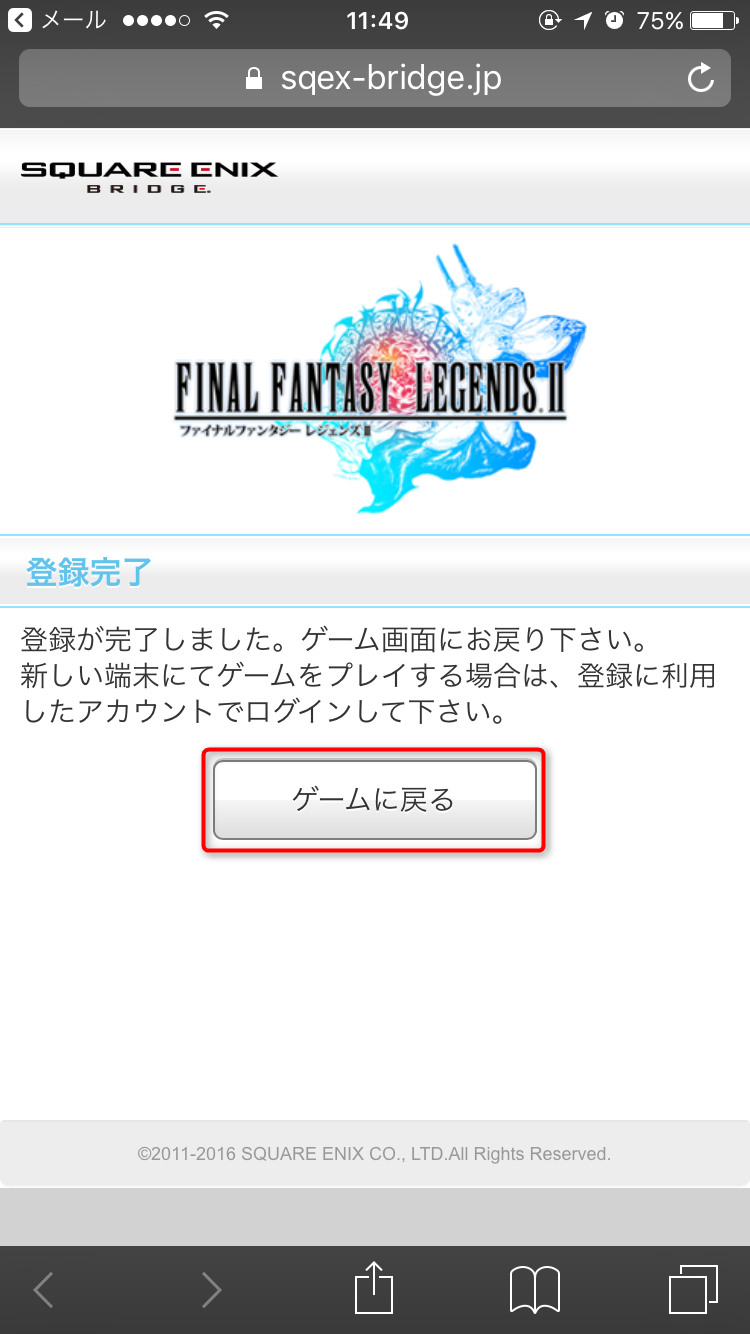
データを引き継ぐ
- タイトル画面で「TAP TO START」をタップする前に右下にある「スパナマーク」をタップします。
- セーブデータを引継ぎするかの確認画面が表示されるので、「データ引き継ぎ」をタップします。
- プレイデータを紐づけたサービスを選択します。
- Twitterで登録した場合、登録したTwitterアカウントのID、パスワードを入力して、「ログイン完了」の画面が表示されたら完了です。
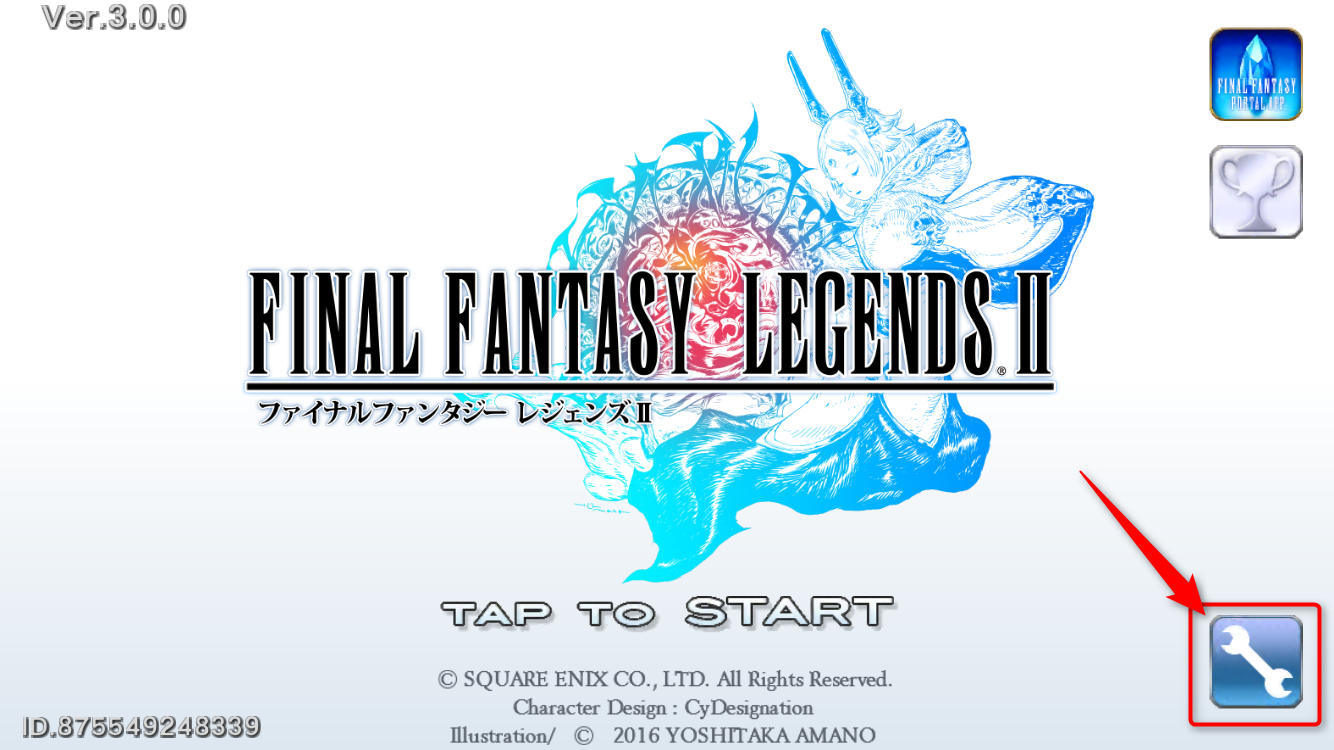
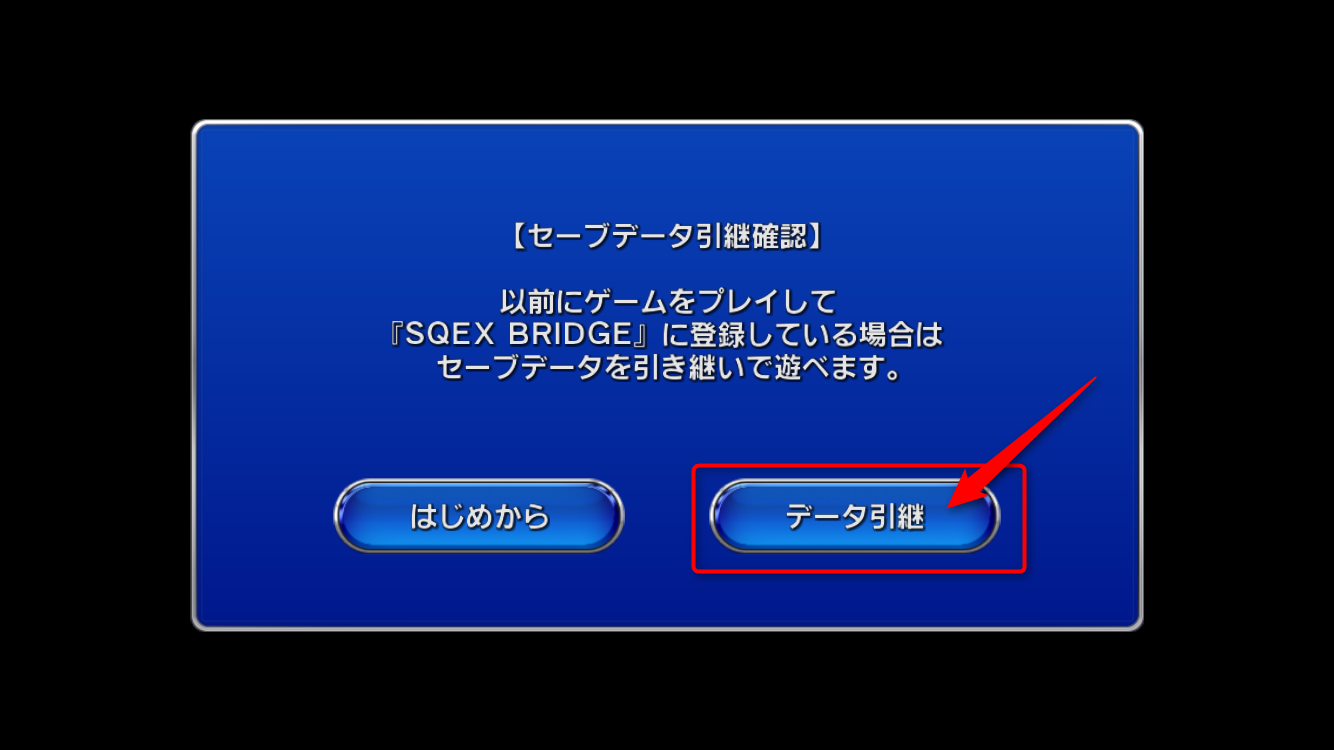
※今回はTwitterで登録しています。他のサービスを選択しても、流れは基本的に変わりません。
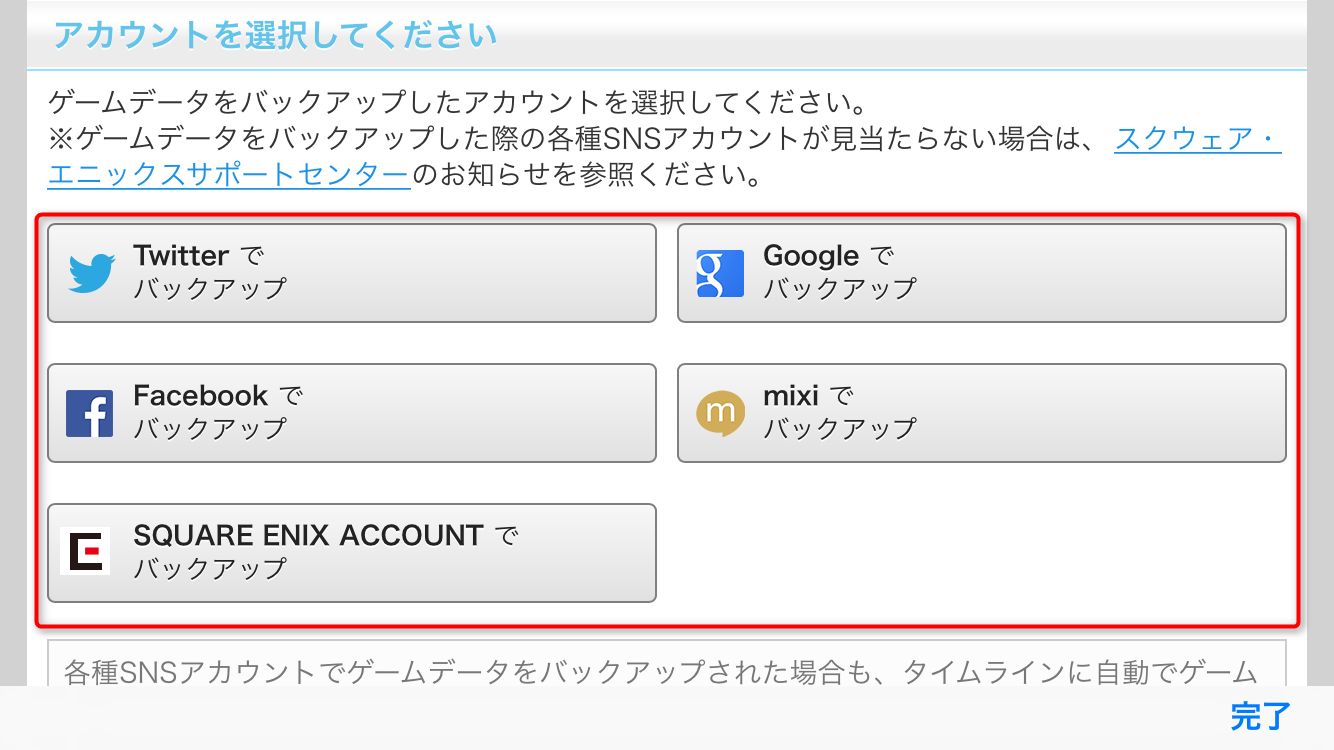
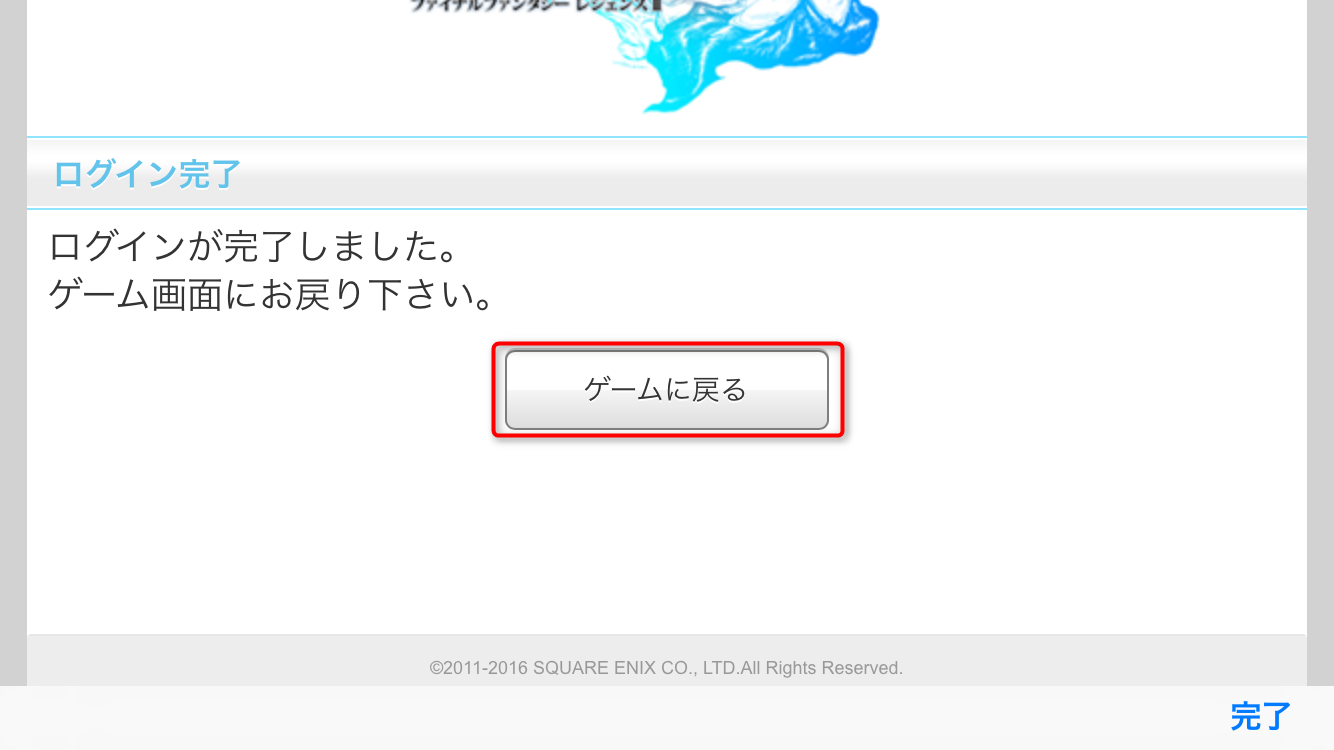
RTしてこの情報をシェア!
【FF LEGENDS2】引継ぎ用アカウントの登録、機種変更時、データを引き継ぐ方法!https://t.co/3J8t8vcZqT#FFLegends #機種変更 #データ引継ぎ
— moshbox (@moshboxjp) 2016年11月17日
RTってなに?という方はこちら!
The following two tabs change content below.


趣味はゲーム。得意なことはおしゃべり。好きなことは寝ること。
moshboxでは、自分がハマったものや困ったことなどを書いています。
みなさんの困ったを共有したいので、目に入ったコメントにはどんどん返信していきます、気軽に話しかけて下さい(´・ω・`)